
INHOUDSOPGAWE:
- Stap 1: Soek 'n DVD -speler na mod
- Stap 2: Versamel die benodigde onderdele en gereedskap
- Stap 3: Verwyder ongewenste komponente uit die DVD -omhulsel
- Stap 4: Ondersoek die stroombane wat gekoppel moet word om soldeerpunte te bepaal en hoeveel draad benodig word
- Stap 5: Soldeerdrade vir DVD -aktiwiteits -LED en uitwerpknoppie
- Stap 6: Monteer die nuwe DVD -skyf
- Stap 7: Monteer die USB-hub en koppel die DVD-RW aan
- Stap 8: Mod die IR -ontvanger
- Stap 9: Koppel die DVD -aandrywer en IR -ontvangerkabels aan die voorste bedieningsbord
- Stap 10: Maak die DVD -omhulsel toe, koppel dit aan die HTPC en geniet
- Outeur John Day [email protected].
- Public 2024-01-30 07:28.
- Laas verander 2025-01-23 12:53.

Vir ongeveer $ 30 (as u reeds 'n DVD-RW-skyf en 'n mediasentrum-afstandsbediening het), kan u 'n ou stukkende DVD-speler omskep in 'n omhulsel vir u onooglike/ moeilik bereikbare HTPC-bykomstighede. Kyk na stap 2 vir 'n uiteensetting van die koste. Agtergrond: Ons het 'n tuisbio -rekenaar (HTPC) in ons sitkamer wat netjies uit die oog kan sak in 'n hoek langs ons vermaaklikheidseenheid. Die ligging maak die rekenaar baie onopvallend, en alhoewel die toring 'n normale hoeveelheid geraas veroorsaak, is dit skaars merkbaar. Die probleem is egter dat die ligging dit moeilik maak om toegang tot die interne DVD-skyf te kry om films te speel of om tipiese DVD-RW-funksies uit te voer. Daar is ook 'n aantal toestelle wat ek aan die HTPC gekoppel het, wat 'n bietjie dom begin lyk in en om ons vermaaklikheidseenheid (USB Remote IR -ontvanger, USB/firewire -hub, eksterne hardeskyf, joystick, draadlose sleutelbord-/muisontvanger.) Intussen sit ons losstaande DVD -speler ongebruik op 'n uitstekende plek wat maklik bereikbaar is (die HTPC het die DVD -speler nogal oorbodig gemaak.) Dit het my die idee gegee om 'n ongewenste DVD -speler as 'n omhulsel vir baie van die toestelle te gebruik.
Stap 1: Soek 'n DVD -speler na mod



My aanvanklike plan was om 'n gebreekte DVD-speler te vind met 'n USB-poort aan die voorkant en genoeg ruimte intern vir 'n USB-hub, DVD-RW-skyf, infrarooi ontvanger en draadlose muisontvanger. Vir my versterker wou ek 'n silwer eenheid vind, maar die noodlot het ander planne. Die DVD -speler wat ek gebruik, is 'n swart Digix 288U en is eenvoudig die eenheid wat op die verkeerde tyd gebreek het. Die eenheid is swart in plaas van silwer en is 'n bietjie klein vir die funksies wat ek wil hê. As gevolg hiervan begin ek met die DVD-RW en die IR-ontvanger en sal ek beslis 'n opening oopmaak vir toegang tot die ekstra USB-poorte. Ek sal waarskynlik ook die draadlose muisontvanger later opneem. 'N Goeie kenmerk van hierdie speler is egter die kragtoevoer. Baie DVD -spelers is soos hierdie en het 'n standaard molex -aansluiting (soos op rekenaars) en kan 'n interne DVD -skyf sonder verandering aan die rekenaar verskaf. As u nie net die speler soos ek gebruik nie, sal u waarskynlik wil vind 'n DVD -speler op volle hoogte met 'n USB -poort aan die voorkant. Baie DVD -spelers het 'n lae profielvormfaktor wat nie 'n normale interne DVD -skyf vir PC kan akkommodeer nie. U kan 'n slanke DVD -skyf gebruik wat in baie HTPC -gevalle gewild is, maar dit is baie duurder as u daaglikse interne skyf. Ideaal gesproke sal die speler ook 'n kragtoevoer hê wat nie in die hoofbord van die speler geïntegreer is nie en 'n molex -aansluiting gebruik. Nog 'n oorweging is die voorblad van die DVD -skinkbord. Die Digix -eenheid wat ek gebruik, het 'n deur met 'n veer om die dvd -skinkbord te bedek as dit gesluit is. As die DVD -speler wat u oorweeg, 'n voorblad het wat aan die einde van die laadbak self vasgemaak is en gelyk aan die voorkant van die speler sit, moet u die interne skyf baie noukeuriger monteer en 'n manier vind monteer die deksel aan die einde van die interne IDE DVD -skyfbak - waarskynlik met 'n verlenger.
Stap 2: Versamel die benodigde onderdele en gereedskap




Onderdele: 1. Skenker -DVD -speler - Digix 288U (wat bedoel u, u het nog nooit daarvan gehoor nie?) Gratis - ECON101 "moenie mense betaal vir gebreekte DVD -spelers nie" 2. Interne DVD-skyf-Lite-on SHW-1635S ('n bietjie korter as tipies intern) Nie gratis nie, maar u moet een hê as u reeds 'n HTPC het. 'N Nuwe oem sal ongeveer $ 25,3 beloop. USB -hub - ek het $ 13 betaal vir 'n generiese hub met 7 poort. MS Media Center Remote IR -ontvanger - weereens het u waarskynlik al een, maar anders kos die afstandsbedienings ongeveer $ 33 (ek dink hulle kom slegs by) 5. USB na IDE -adapter - ek het $ 14 betaal vir 'n generiese adapter met 'n kragtoevoer. Die kragtoevoer is nie nodig vir hierdie projek nie, tensy die DVD -speler se kragtoevoer nie bruikbaar is nie. 4 x 4 draadlengte om interne DVD -LED en uitwerpknoppie aan die voorkant van die DVD -speler aan te sluit. - vry. As u 'n soldeerbout het, moet u 'n draad hê. Dit is die wet! 7. 2 x 10 draadlengte om 5V -krag aan die USB -hub te verskaf (sien hierbo.) 8. Geskikte kragaansluiting vir USB -hub - gratis, as u nie 'n connector het nie, moet u die connector van die adapter verwyder wat by u hub kom. Diverse onderdele vir die montering van komponente, ritsbande en afstandpunte op die moederbord het vir my gewerk - gratis, gebruik net wat u het. Koste -uiteensetting $ 27 (plus belasting) as u reeds die afstandsbediening en DVD -RW het. $ 85 (plus belasting) begin van nuuts af. Hou in gedagte dat u sonder hierdie projek nog steeds $ 58,00 aan afstandbeheer en DVD-brander nodig sou hê om 'n HTPC te bou. brander. Ek het ook die oem MS Media Center -afstandsbedienings vir slegs $ 23 te koop gesien. Tools: 1. Skroewedraaier met gepaste stukkies (Phillips, torx, ens.) 2. Boor 3. Soldeerbout 4. Hamer 5. Pons 6. Lêer of dremel met slypstuk 7. Digitale multimeter
Stap 3: Verwyder ongewenste komponente uit die DVD -omhulsel



Ek gee spesifieke instruksies vir die DVD -speler wat ek gebruik, pas net aan vir die model wat u het. Verwyder die sewe skroewe wat die DVD -speler se deksel aan die onderstel vasmaak. Lig die deksel van agter af en skuif agtertoe om dit te verwyder. Verwyder die vier skroewe wat die DVD -aandrywer en die hoofbord (krasbord met primêre IO en verwerkingsskyfies) vasmaak. Ontkoppel die krag-, bedienings-/LED- en AV -aansluitings (al die drade) van die hoofbord. Lig die DVD -skyf/hoofbord om dit te verwyder. Ondersoek die printplaat om te sien of dit inligting bevat oor die leidings (drade) wat na die voorste bedieningselemente loop. As dit die geval is, hou die bord byderhand vir latere verwysing. 3. Verwyder die 3 bevestigingsskroewe wat die agterste AV -verbindings vasmaak en verwyder. Ek het nie 'n foto van die leë kis geneem nie, maar jy kan jou verbeelding gebruik
Stap 4: Ondersoek die stroombane wat gekoppel moet word om soldeerpunte te bepaal en hoeveel draad benodig word
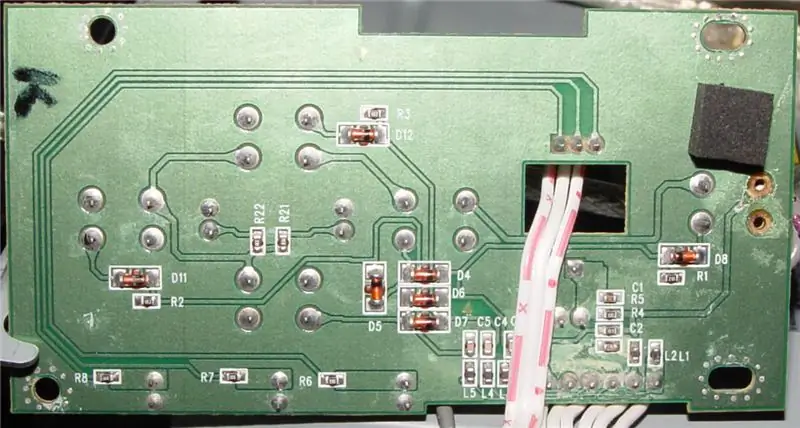

Ek het hierdie stap nie persoonlik gedoen nie, aangesien ek al 'n rukkie aan die projek gedink het en 'n goeie idee gehad het van wat ek sou benodig. Ek sou hierdie stap beslis insluit as ek hierdie projek weer sou doen (en ek sal dit waarskynlik ook doen.) Stel die paneelbord se DVD -speler se voorpaneel oop en ondersoek dit. As u 'n goeie begrip van elektroniese stroombane het, bepaal dan watter dele van die stroombaan kan hergebruik word vir u doeleindes (beligting van LED's, eenvoudige skakelaars en die aansluiting van die IR -sensor.) As u die stroombane nie goed genoeg verstaan om dit te doen nie, krap dan eenvoudig die koper spore van die kring om die komponent wat u wil afsonder die res van die komponente van die bord. Beplan dan om verbindings direk aan die leidings van die komponente wat u geïsoleer het, te soldeer. In alle gevalle waaraan ek kan dink, hoef u nie die grondverbinding van so 'n komponent te ontkoppel nie. Aangesien die grond die meeste van die printplate dek, is dit dikwels baie moeilik om komponente van die grond te ontkoppel.
Stap 5: Soldeerdrade vir DVD -aktiwiteits -LED en uitwerpknoppie



1. Verwyder die 4 skroewe van die onderkant van die interne DVD-RW-stasie en verwyder die onderste deksel. Verwyder die voorkant van die DVD -skyf. Gebruik die paperclip om die DVD -skyf los te maak. Druk die sigbare oortjies van die voorkant van die DVD -skinkbord se deksel en los dit na buite. Skuif die voorblad van die skinkbord omhoog om los te maak. Druk die sy- en onderklemme van die voorkant vas en trek weg van die DVD -stasie. Soldeer toepaslike lengtes draad (lank genoeg om die voorste stuurbord van die DVD -speler te bereik) aan die positiewe en grondkontakte van die uitwerpskakelaar en die LED van die dryfaktiwiteit. Ek moes 'n dunner maatdraad gebruik het en wag totdat my soldeerbout behoorlik warm word. In plaas daarvan het ek net die draad wat ek byderhand gehad het (dooie kragtoevoer) gebruik en dit aangepak. Gebruik 'n multimeter of 'n soort toetser om seker te maak dat die soldeerpunte nie kortkom nie. 4. merk elke draad om later aan te sluit. Let wel: as u al u bedradingskoppelings beplan, kan u waarskynlik slegs een aardaansluiting soldeer en dit vasmaak aan die gemeenskaplike gronde van die voorste printplaat en die IR -ontvangerbord. Ek het ingegaan met slegs 'n rowwe uiteensetting (nie 'n werklike plan nie) en daarom het ek gesoldeer wat ek verwag het.
Stap 6: Monteer die nuwe DVD -skyf



1. Bepaal die korrekte bevestigingsposisie in die DVD -spelerkas. My skenker DVD -speler het 'n veerbelaste skarnierdeur op die kas. Die deur word deur die skinkbord oopgedruk en word outomaties gesluit as die skinkbord toegemaak is. Plaas die interne DVD -skyf in die speler met die skinkbord wat deur die voorste gleuf strek. Meet die afstand tussen die omhulsel en die onderkant van die aandrywing, en let op enige hindernisse wat daar kan wees (gate, vents, verhoogde gedeeltes, ens.) 2. Maak jou houers. Ek het agtergekom dat daar 'n paar probleme met die moederbord was in my misc. Onderdele was presies die regte hoogte, daarom het ek nie 'n pasgemaakte houer nodig gehad nie. (As ek nie so gelukkig was nie, sou ek waarskynlik óf 'n plastiek- of houtafval van die regte dikte gevind het, klein vierkantige stukke gesny en 'n gat deur die middel geboor het. Ek sou die Drive dan met lang skroewe deur die onderkant vasmaak Opmerking: Soos vroeër genoem, sou ek aanbeveel dat u 'n DVD -speler met hierdie tipe skyfdeksel gebruik, aangesien dit moeilik is om die spelers met 'n voorplaat op 'n normale IDE -skyf te monteer sonder om te verander. Bepaal die plek vir skroefgate. Bedek die onderkant van u houer met 'n kryt (van 'n kleur wat maklik aan die onderkant van die omhulsel sigbaar sal wees. Plaas die skyf met die houers wat op die regte plek in die omhulsel vasgemaak is en druk dit neer. As u die DVD -skyf verwyder, moet daar wees sigbare merke wat u sal wys waar u moet boor.4 Gebruik 'n ponsgereedskap en hamer om inkepings te maak waar u gate geleë is. Boor u gate.5. Gebruik geskikte skroewe om die aandrywer te monteer
Stap 7: Monteer die USB-hub en koppel die DVD-RW aan




1. Bepaal die ligging van die naaf op grond van die ruimte in die omhulsel en beskikbare gate in die agterplaat (ek het stroomgate in die agterplaat gebruik om ekstern toegang tot die naaf te verkry, maar sal uiteindelik 'n groter gat sny om ook die agterste USB -poorte toeganklik te maak. 2. Vervaardig u houers en bepaal die bevestigingsmetode. Ek het net 'n paar selfklevende rubberblokkies en ritsbande gebruik. 3. Sny indien nodig toegangsgate agter (voeg dremel/nibbler by die gereedskap wat nodig is.) 4. Monteer en maak die naaf vas.5 Trek 'n klein gedeelte van 'n 5 Volt -kragkabel en grond naby die molex -aansluiting. Die geel draad moet 12 Volt wees en die rooi moet die 5 Volt wees. Toets dit met jou multimeter. 6. Soldeer 'n lengte draad aan elk van die blootgestelde gedeeltes en isoleer dit dan met elektriese band of krimpfolie. Soldeer die aansluiting wat by u USB -hub se kragadapter pas, aan die ander kant, en hou die polariteit vas. in die muurprop.7. Toets die USB -hub se kragaansluiting. Steek die kragaansluiting in die USB -hub - maak seker dat dit die enigste ding is waarmee die kragtoevoer ingeskakel is. Ontkoppel alles wat aan die USB -poorte gekoppel is. WAARSKUWING … bla, bla, bla … elektrisiteit, vrywaring, moenie jouself seermaak nie.) Maar regtig, wees versigtig. Kontroleer drie keer dat u niks metaal in die DVD -speler se kragbron laat val het nie, en steek dit dan in die stopcontact. Skakel die DVD -speler aan en as die USB -hub se krag -LED aanskakel, is u USB -kragtoevoer goed. Skakel die DVD -speler af. Gebruik u IDE na USB-adapter om u DVD-RW-skyf aan die USB-hub te koppel. Koppel die molex-aansluiting aan die DVD-RW-aandrywer en skakel die kragtoevoer weer aan. Koppel die USB -hub aan op 'n rekenaar en skakel die DVD -speler se kragbron aan. Die rekenaar moet die USB-hub en die DVD-RW-stasie opspoor. Indien nie, los die probleem op deur dinge een vir een aan die rekenaar te koppel. Koppel eers die USB -hub met en sonder die oorspronklike kragadapter. As niks opgemerk word nie, probeer dan 'n ander USB -poort op u rekenaar, 'n ander rekenaar en toets die kabel met ander USB -randapparatuur. As die USB -hub dan nie werk nie, gaan haal 'n ander een en toets die spanning van die kragtoevoer voordat u dit aansluit. As die USB-hub dadelik werk, koppel dan die DVD-RW aan die hub met die kragtoevoer wat oorspronklik by u IDE na 'n USB-adapter gekom het. As u nie die DVD-RW kan opspoor nie, toets dan die IDE na USB-adapter met ander IDE-toestelle. As niks anders werk nie, plaas dan die DVD-RW-skyf terug in 'n rekenaar om die funksionaliteit daarvan te toets. As die aandrywer geblaas word, kyk dan weer alles, veral polariteit en spannings, en besluit dan of u weer wil probeer met 'n nuwe aandrywer. Vir die rekord moes ek die aansluiting van die IR -sensor en die uitwerpknoppie toets en herwerk, maar nie een van my toerusting het skade opgedoen nie en die USB -randapparatuur werk onmiddellik. Moet nooit aan die projek werk terwyl die kragtoevoer ingeskakel is nie.
Stap 8: Mod die IR -ontvanger



1. wikkel die voorvoete van die IR -ontvanger en verwyder die 2 bevestigingsskroewe (T5X25 torx) 2. Druk die onderste helfte van die omhulsel vas om die clips los te maak en die kas oop te maak. verwyder die skroefvashoubord na die boonste gedeelte van die kas en skei dit. 4. Desolder IR sensor komponent van printplaat. Soldeer die komponent met behulp van draadlengtes om die voorkant van die DVD -spelerkas te plaas. Soldeerlengte van draad aan die IR -aktiwiteit -LED (aangesien my LED's op die beheerbord 'n gemeenskaplike grond gebruik het, hoef ek nie 'n aardverbinding te soldeer nie.) As u 'n korter USB -kabel byderhand het, kan u dit op die bord soldeer. van die voorraadkabel..7 Monteer die IR -sensor stewig aan die voorkant van die DVD -speler met die klein swart sirkel direk agter die venster waar die oorspronklike IR -sensor sy IR -sein sou ontvang.8 Plaas die IR -ontvanger -eenheid in die DVD -speleromhulsel. Beveilig dit met band- of ritsbande as u voel dat dit nodig is. jou HTPC, en verskaf dan krag aan die sisteem. Toets die funksie van die IR -ontvanger met die afstandsbediening. As dit nie werk nie, los dan die probleem op. As dit werk, maar die afstandsbediening 'n smal bedieningsgebied het, pas dan die posisie van die IR -sensor aan om nader en meer sentraal te wees by die IR -venster van die DVD -speleromhulsel. Ontkoppel die DVD -speler. Let op: ek het oorspronklik net soldeerkabels gesoldeer om die IR -sensor aan te sluit op die soortgelyke kabels op die voorkant van die DVD -speler. Ek wou toets of die ontvanger behoorlik sal werk met 2 parallelle bedrade IR -sensors (slegs een word blootgestel aan die afstandbeheer.) Die ontvanger werk net sporadies. In plaas daarvan om probleme op te los, wou ek daarmee voortgaan, so ek het die IR -sensor net soldeer en teruggesoldeer met ongeveer 8 duim leidings wat aan die voorkant van die DVD -speler gemonteer moet word (voor die IR -sensor van die DVD -speler.) Ek verwag dat dit sou redelik eenvoudig (en baie meer elegant) wees om die oorspronklike IR -sensor van die DVD -spelers behoorlik na die printplaat van die Media Center -afstandsbediening te koppel. Op hierdie manier kan die oorspronklike afstandsbedieningsensor sy werk vir u doen sonder dat dit herposisioneer hoef te word.
Stap 9: Koppel die DVD -aandrywer en IR -ontvangerkabels aan die voorste bedieningsbord
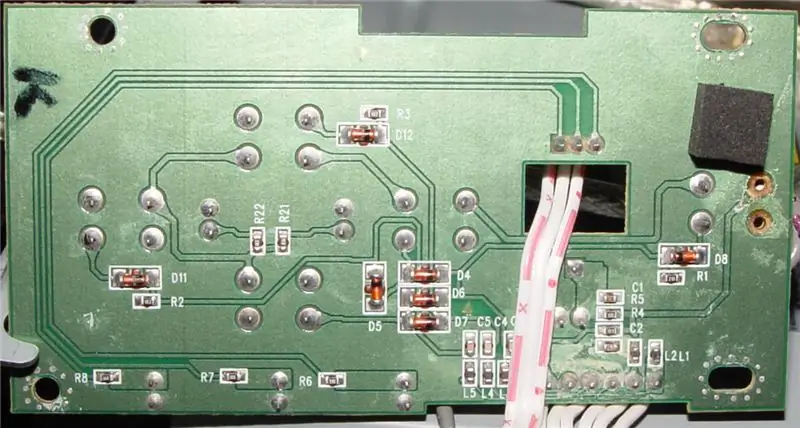



1. Verwyder die bevestigingsskroewe uit die DVD -spelerkas - voorste bedieningsbord. Verwyder die beheerbord (daar moet nog 'n lintkabel aangeheg wees.) Die leidings van my eenheid was duidelik gemerk op die hoofbord. Koppel die aardkabel van die voorste printplaat aan op 'n grondpunt op enige van die komponente wat deur die kragtoevoer aangedryf (en gegrond is) (USB -hub, IR -ontvanger of interne DVD -aandrywer.) Met 'n multimeter -toets dat die grond kontinuïteit vir almal het van die bordkomponente wat u gaan gebruik (LED's, skakelaars en moontlik IR -sensor.) 4. Koppel die LED -leidings vir positiewe aktiwiteit van die IR -ontvanger en DVD -aandrywer aan op die toepaslike LED -toevoerkabels of -kontakte van die voorste kringbord. Koppel die uitwerpknoppie se aansluitkabel aan op die toepaslike kontak op die voorplaat. Deur 'n multimetertoets te gebruik, word die kontak van die grond geïsoleer wanneer die knoppie omhoog gebring word en kontinuïteit tot die grond is terwyl die knoppie ingedruk word. Installeer die printplaat weer in die DVD -speler. Skakel die stelsel aan en toets die funksionaliteit van die voorpaneel. Probleem = probleemoplossing. Geen probleem = volgende. Ontkoppel altyd die stekker: as die toetse goed was, het u al die funksies waarop ons in hierdie instruksie gehoop het. Ir -ontvanger, eksterne DVD -skyf en ekstra USB -poorte.
Stap 10: Maak die DVD -omhulsel toe, koppel dit aan die HTPC en geniet




1. Maak seker dat al die komponente vas is en plak kabels vas as u daarvan hou. Plaas die deksel terug op die DVD -omhulsel en maak dit vas met die bevestigingsskroewe. Toets alle funksies nog een keer. Op een of ander manier raak dinge los as jy nie toets nie. Hulle misluk selde as u dit toets - maar dit misluk byna altyd as u nie die moeite doen nie. Installeer die nuwe omhulsel in u vermaaklikheidseenheid, verbind die HTPC- en IR -blaster indien nodig. Skakel jou TV aan en geniet.
Aanbeveel:
Bluetooth50g - 'n Upcycle -projek vir 'n gebreekte HP50G -sakrekenaar: 7 stappe

Bluetooth50g - 'n Upcycle -projek vir 'n gebroke HP50G -sakrekenaar.: Die geleidingspaaie na die skerm word gebreek as gevolg van die lekkasie van die battery. Die sakrekenaar werk op sigself, maar die resultate word nie op die skerm getoon nie (slegs vertikale lyne). Die stelsel emuleer 'n bluetooth -sleutelbord en
Buigsame boekwyser wat verander kan word, kan verander word: 6 stappe

Buigsame boek wat verander kan word: verander u gunsteling papierboekmerk in 'n veranderlike boek met slegs 'n paar maklike stappe. om 'n boek opsy te sit as dinge gaan
Verander gebreekte koptelefoon in 'n AUX -kabel: 6 stappe

Skakel stukkende koptelefoon in 'n AUX -kabel: ek het altyd 'n ou stukkende koptelefoon, en ek het besluit om dit uiteindelik in iets nuttigs te verander
Gebreekte koptelefoon vir u mees kosbare paar vir 99p en 'n paar maklike soldeer: drie stappe

Gebroke koptelefoon vir u mees kosbare paar vir 99p en 'n paar maklike soldeersel: daar is 'n paar handleidings vir die herstel van proppe en leidings op gebreekte koptelefoon, maar dit mis die baie makliker benadering om net die kabel te vervang deur een van 'n goedkoop stel van eBay. Dit is moeilik en onwaarskynlik dat die herstel van die koptelefoon en die prop sal wees
Hoe u die teks wat verskyn wanneer u u muis oor die beginknoppie verander, verander: 4 stappe

Hoe u die teks wat verskyn as u met die muis oor die beginknoppie verander, verander: die titel sê alles
